大家好,我是逆水。今天我来为大家讲解一下3dmax的放样工具。
放样是把二维图形转换成三维效果,即剖面(图形)按路径轨迹生成三维效果。路径和图形都可以是封闭或者开放。放样的图形可以有一个或者很多个,还可以进行放样变形,放样是3d中最传统的三维建模方式。放样可以做动画,多用于窗帘、矿泉水瓶等等“向度单一,界面多变”的物体生成。
我们看一下使用放样制作出来的矿泉水瓶。
我们也可以使用放样工具进行制作出饮水机桶。
这样窗帘的模型我们也可以通过放样工具制作出来。
这样的床桌布使用放样工具也是特别方便的。
单击创建,选择图形,将对象切换为样条线,选择线在场景中创建出这样的一个线条,并使用星形在场景中进行创建。
我们将这个曲线作为放样的一个路径。单击创建,选择几何体,将对象切换为复合对象,我们选择放样工具,单击获取图形,并选择获取星形。
这样就生成了一个三维的效果。
我们撤销,选择星形,并单击创建,选择几何体,对象切换为复合对象,选择放样工具,并选择获取路径,然后我们单击曲线进行拾取。
拾取后的效果是这样的,与之前另外的一种方法制作出来的效果是一样的。
但是我们一般使用的方法是让图形沿着路径进行放样。对它进行放样后,我们可以看见它的开头有一个绿色的星形。
我们可以对这个图形进行变形,选择星形,单击修改,我们将它的参数进行修改,三维的模型也会随之发生变化。
不同参数的修改也会让三维的模型发生不同的变化。
我们单击星形,并单击右键,将它转换为可编辑样条线。
我们对它进行修改,但是现在我们发现三维的图形没有发生变化。
如果我们想要让它发生变化,我们需要重新选择曲线,进行放样的操作。然后就可以进行参数的修改,图形也会随之发生变化。
单击创建,选择图形,对象为样条线,选择圆在场景中这样的位置进行创建。
选择矩形在场景中这样的位置进行创建。
我们选择三维效果的模型,单击修改,我们在路径参数中可以看见它的路径默认情况下为0,并且是百分比的方式。
我们将路径修改为50,并单击获取图形,然后单击圆形,我们会看见这样的一个效果。它就在50的地方开始法开始变化了。
当我们获取矩形的时候,模型是这样的一个效果。
我们可以看见在图形中有这样的一个线,还有绿色的矩形,这是我们刚刚获取的矩形。当我们不选择图形的时候,它就是和其他物体一样的颜色。
我们将这个星形转换为可编辑样条线,我们就看不见它的轮廓了,其实它还是在的。我们选择放样,并选择它的图形,我们可以对星形进行框选,然后按住Shift键将它沿着Z轴进行复制一个,我们可以看到复制后就自动出来了一个星形图形。
我们选择复制出来的星形,我们可以对路径级别进行修改,我们设置为20,图形发生这样的一个变化,星形就在20的地方。
当我们将数值修改为80,我们会看见这样的一个效果,说明我们不可以输入80的数值,因为这里有一个图形挡住了,这个图形最大为50,所以我们也只能输入50的数值。
选择路径的话,这里有顶点和线。我们可以进行调整还可以按住Delete键进行删除。
我们选择图形,场景中有好几个图形可以让我们选择。我们选择这个星形的图形,可以对它的顶点进行修改。
我们选择矩形,还可以使用旋转工具将矩形进行旋转或者是缩放等操作都是可以的。
选择所有的物体,执行Delete键进行删除。然后我们开始制作餐桌的桌布。
选择矩形在场景中进行创建,然后选择星形在场景中这样的位置进行创建。
我们将参数进行修改,半径1为130mm,半径2为105mm,点设置为12。
单击线在场景中进行创建,并作为它的一个路径。
单击创建,选择几何体,对象为复合对象,选择放样工具,我们单击获取图形,并单击矩形。
我们将路径设置为100,再次单击获取图形,并单击星形。
我们感觉这个效果有一点扭曲,这是因为星形和矩形的首顶点不是一样的。我们查看一下矩形的首顶点在这样的一个位置。
星形的首顶点在这样的一个位置。
这两个首顶点相差了大概45°,所以我们就需要将矩形或者是星形移动45°。单击角度捕捉并单击右键,将它的角度设置为45°。
我们打开捕捉,单击图形,选择透视图中的矩形进行旋转。
现在的效果就不是扭曲的效果。
接着我们发现底部是直角,我们需要将它变弯一点。选择星形,将圆角半径1设置为10mm,圆角半径2设置为20mm。
我们可以选择星形对它进行缩放。同时我们也还可以选择矩形进行缩放来得到自己想要的一个效果。
那么今天呢,就给大家分享到这里,如果你觉得文章对你有帮助,希望将网站分享给你的朋友。感谢大家支持!




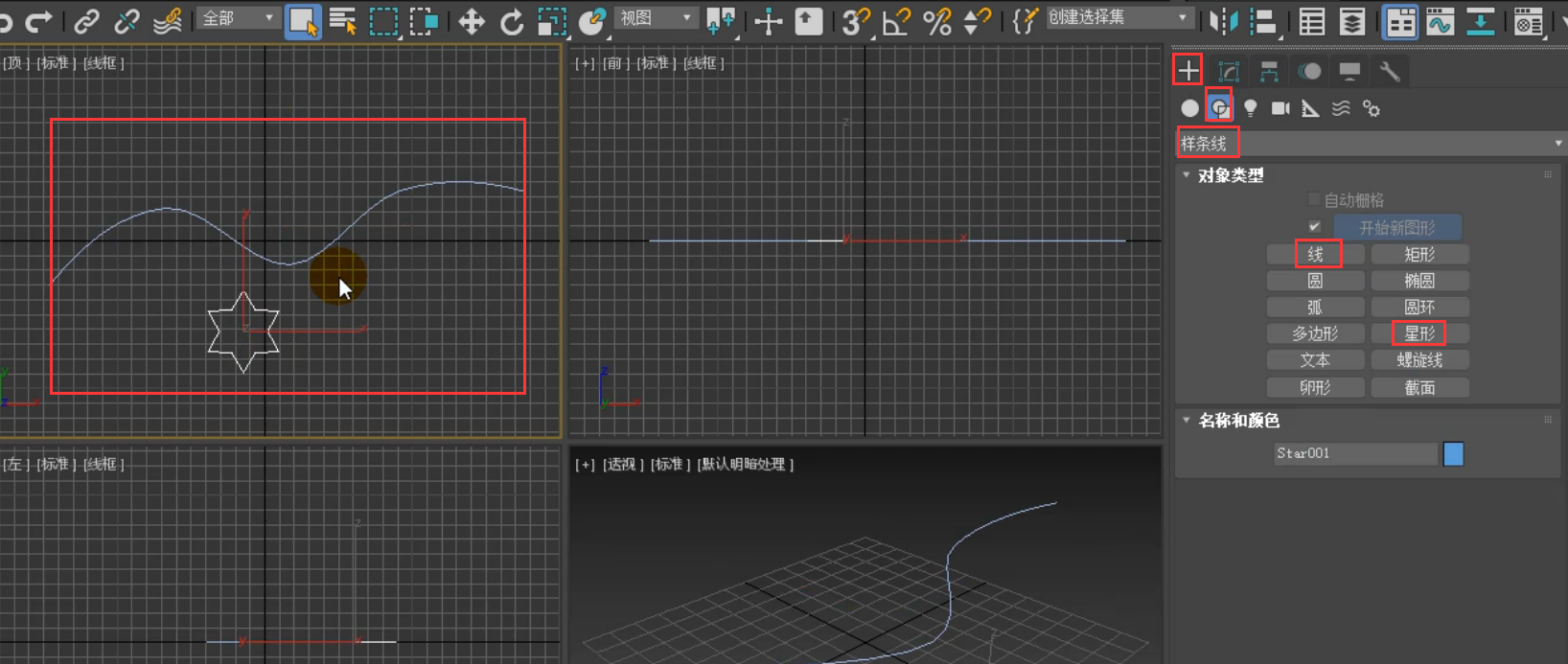

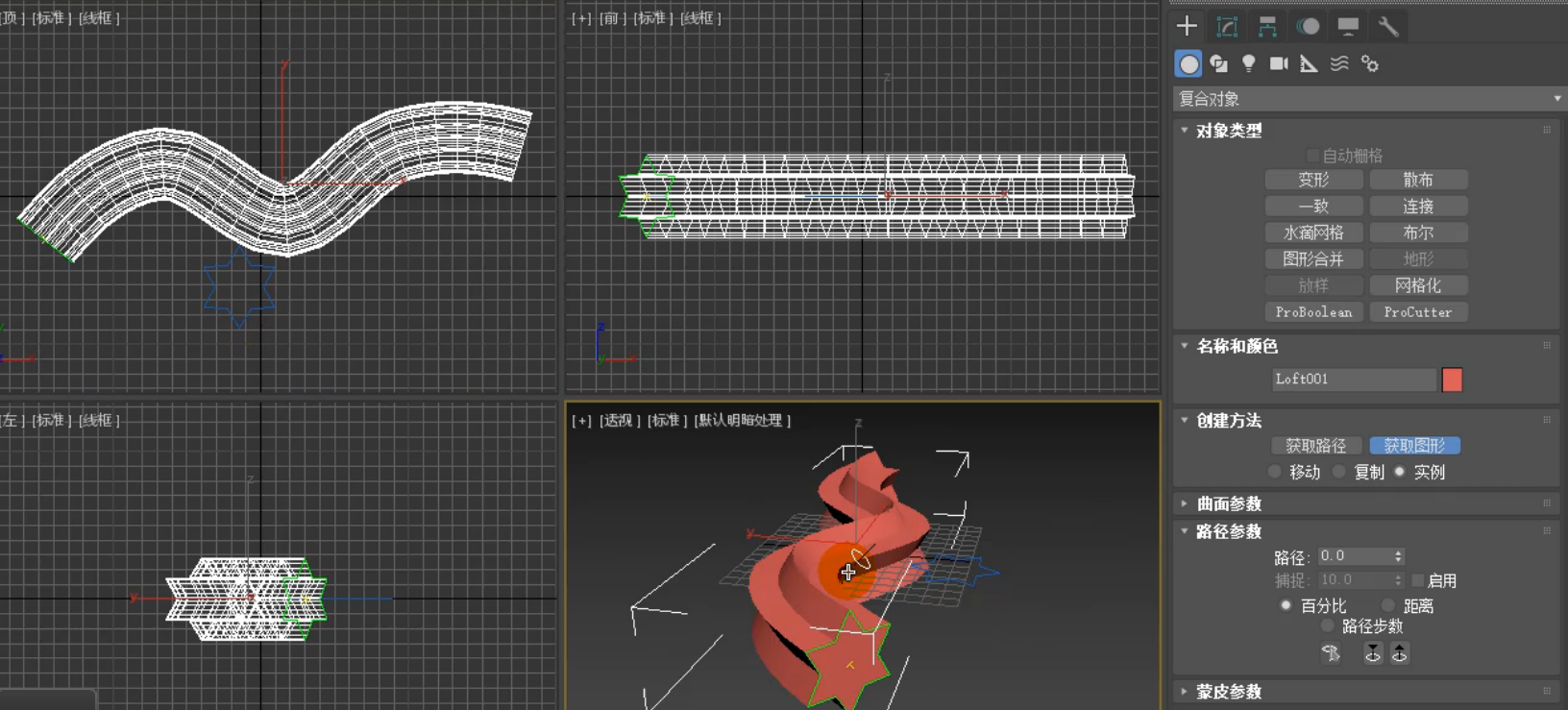



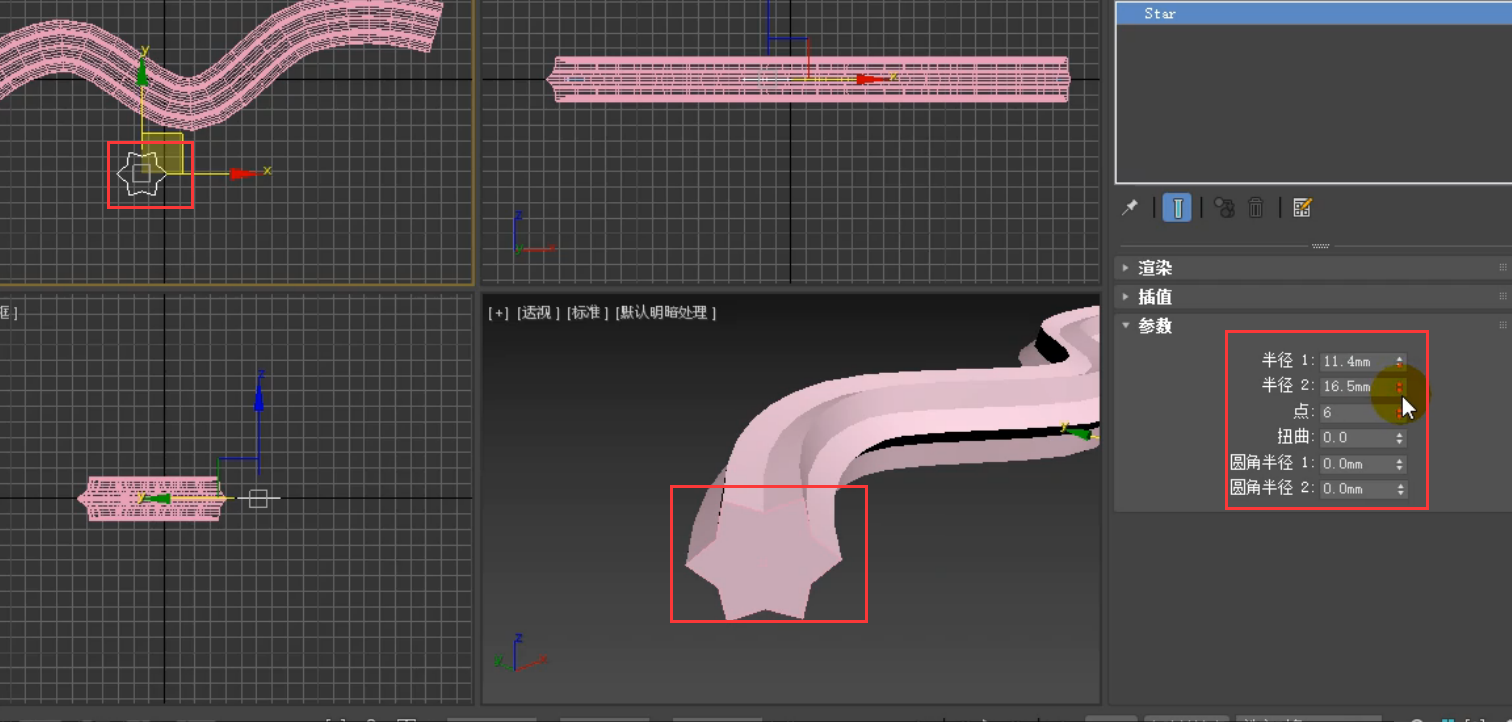



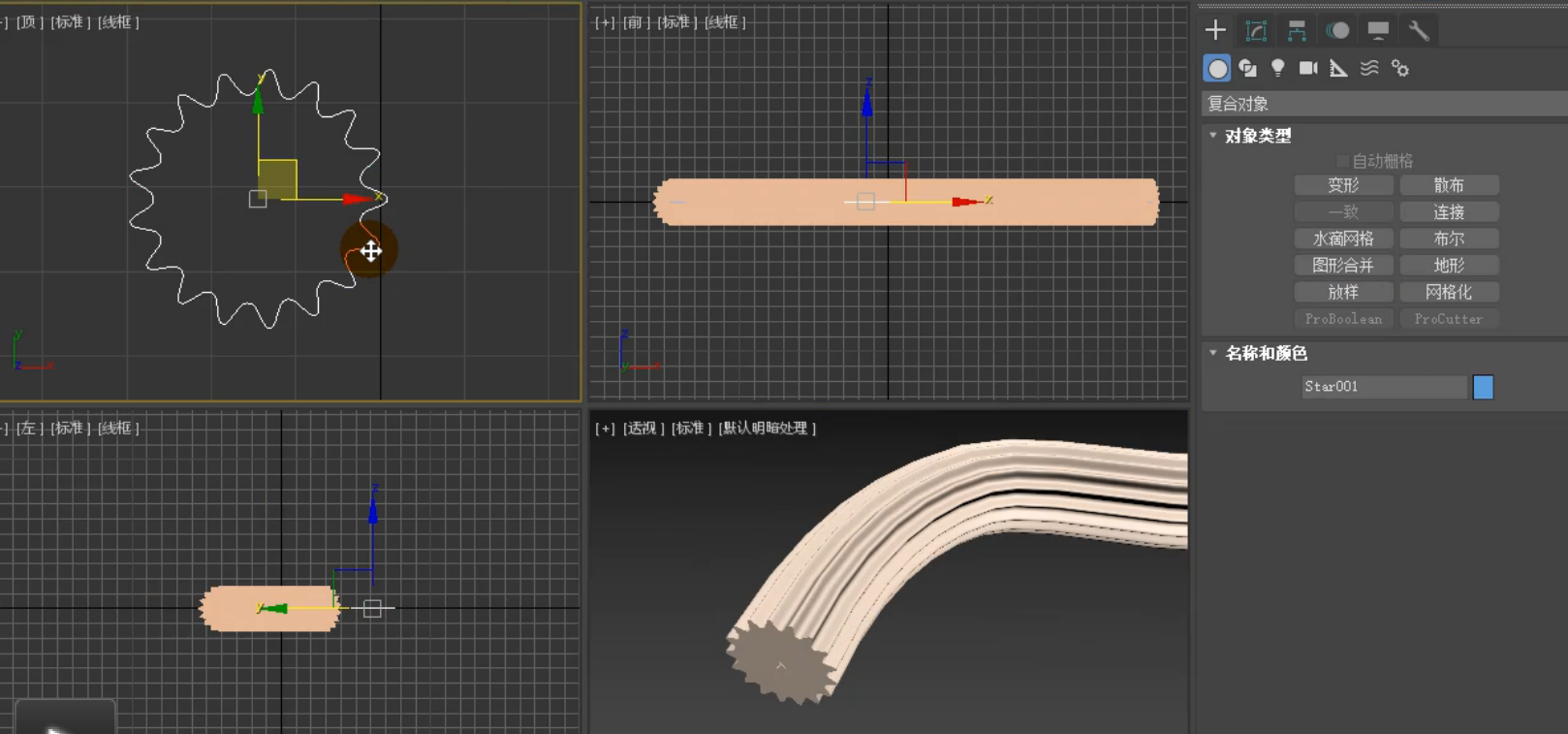
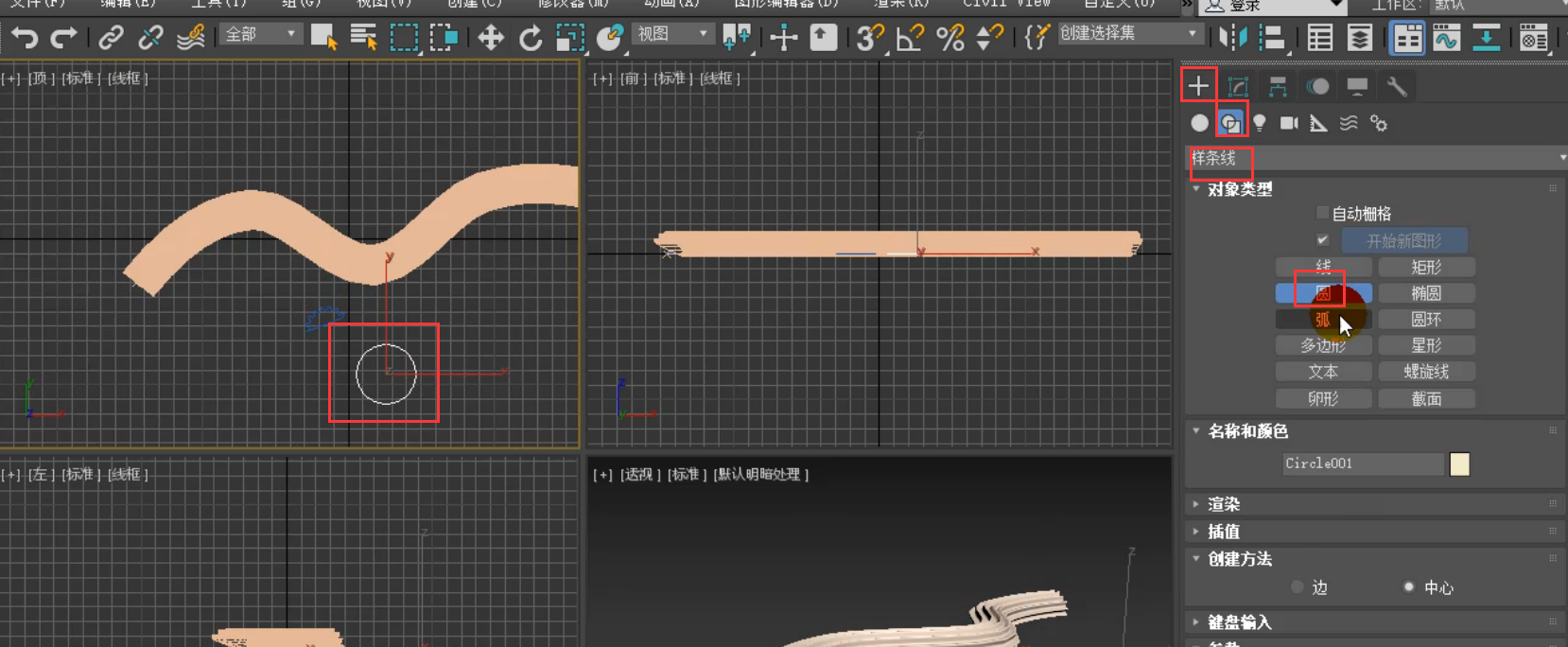
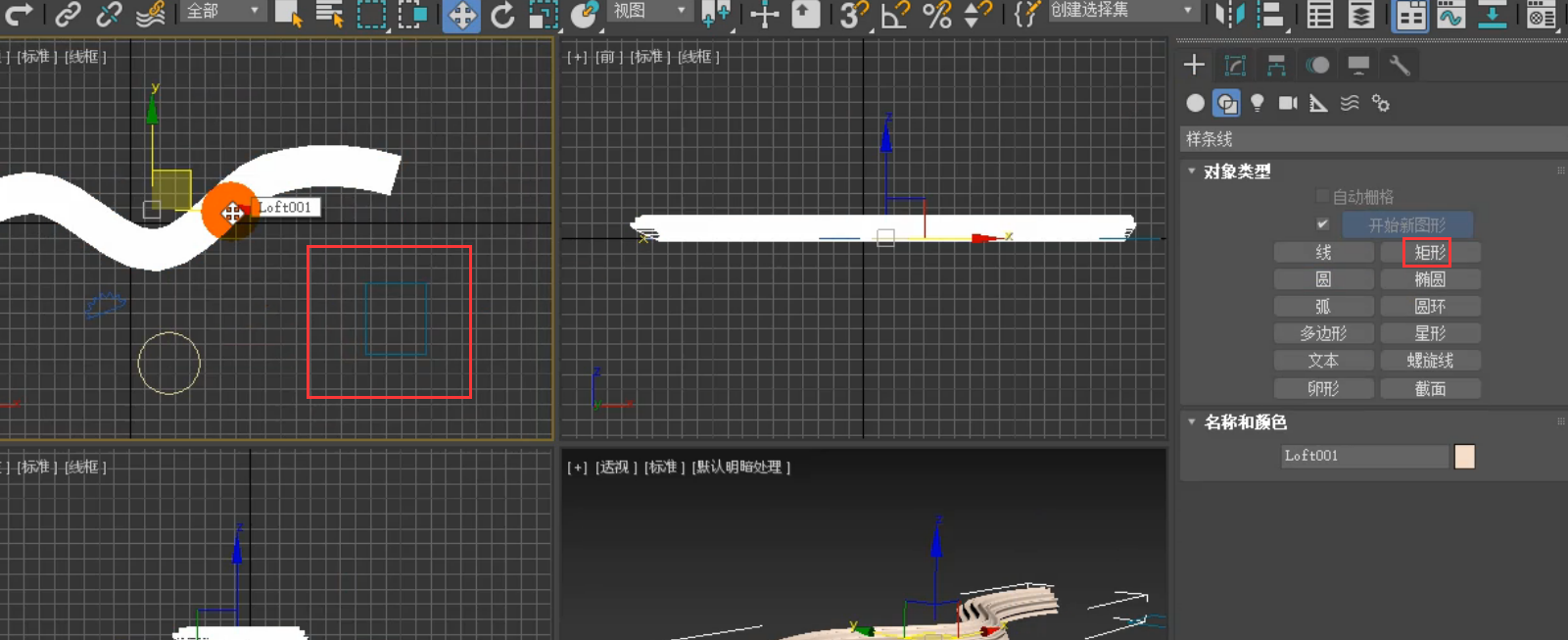
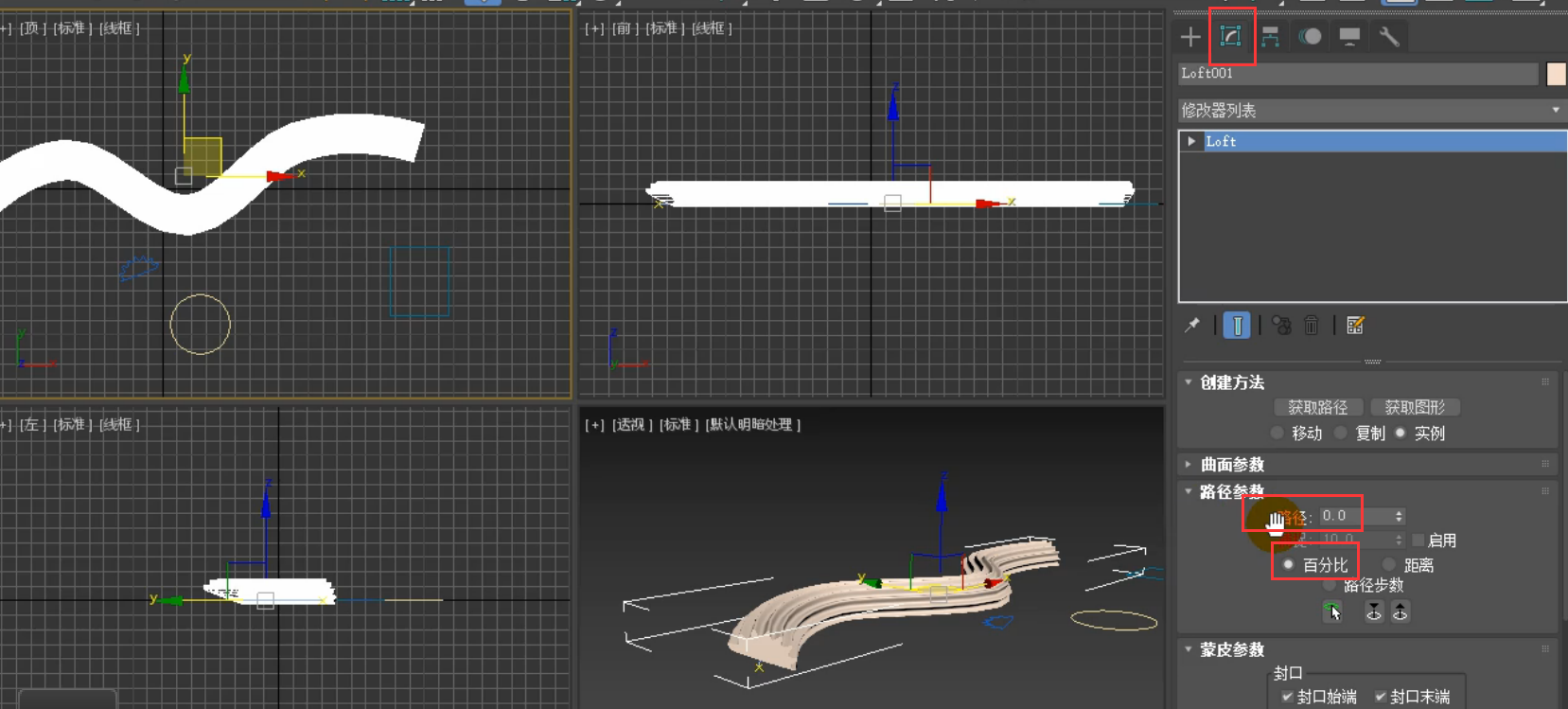

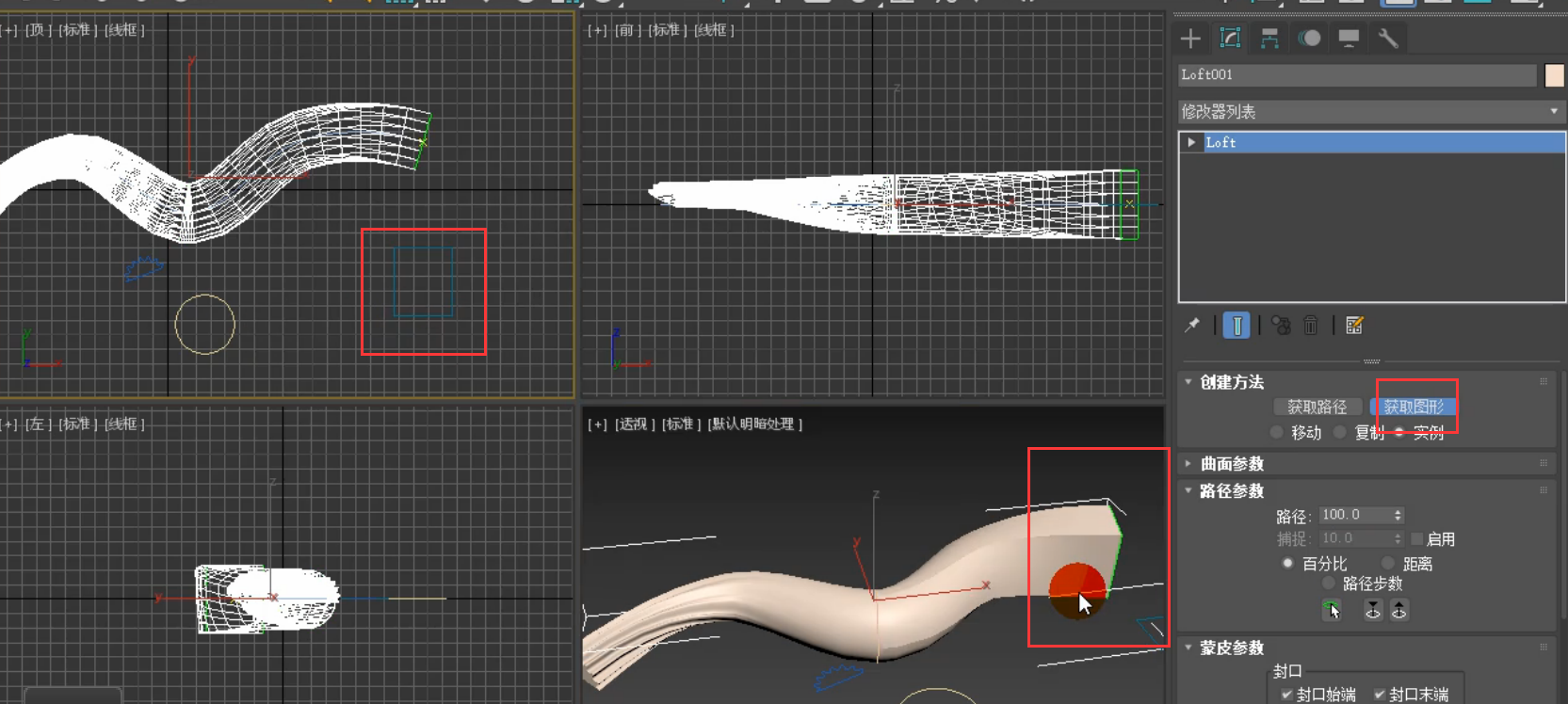
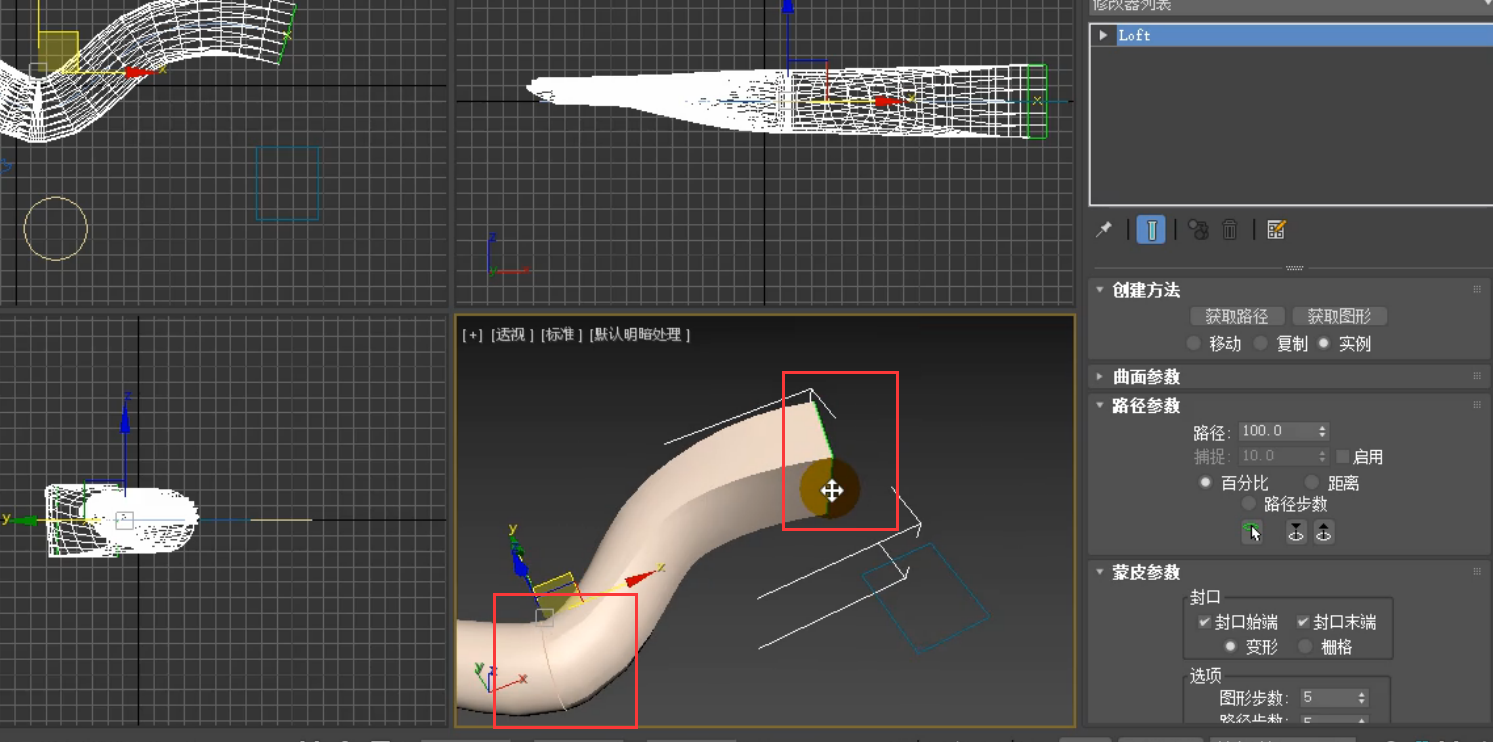
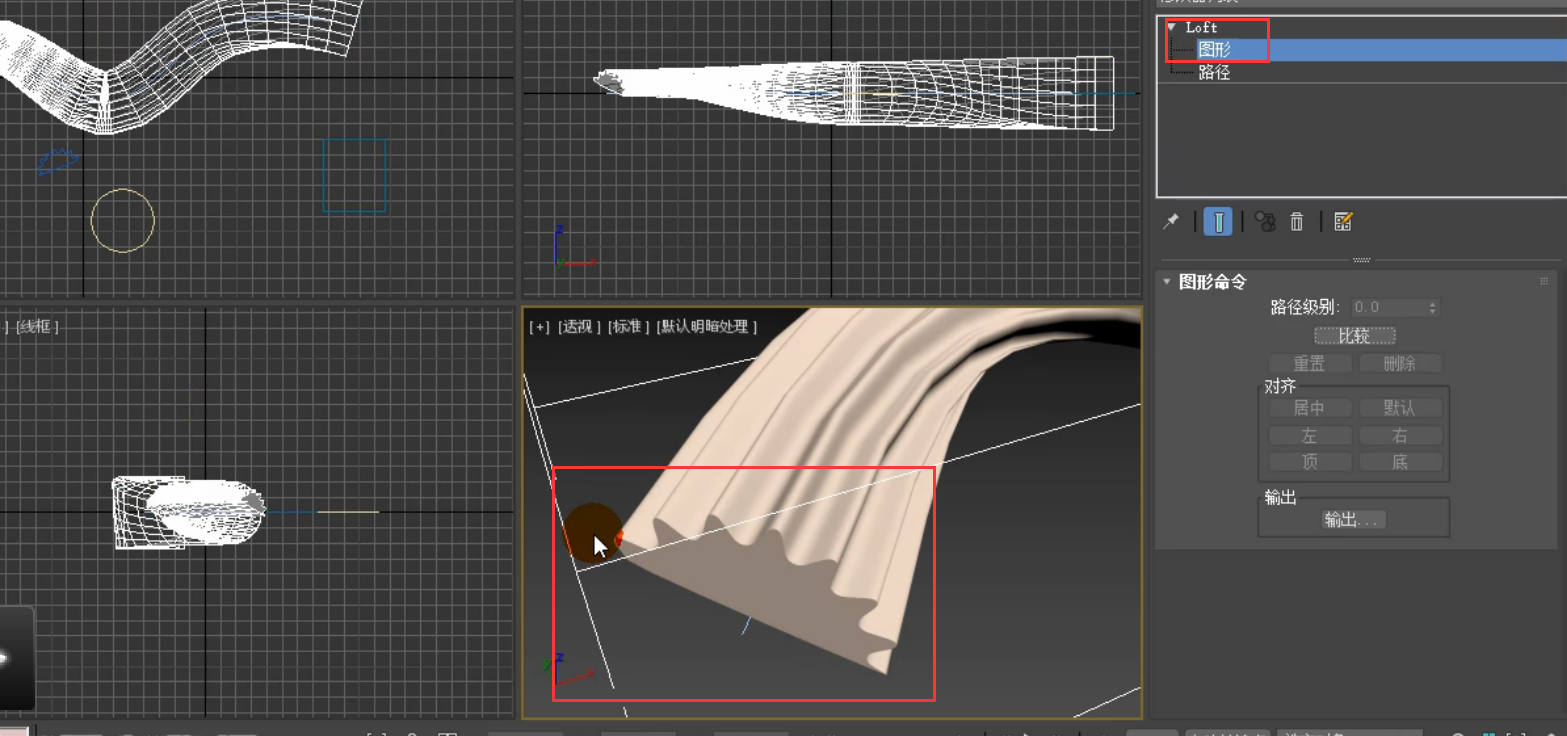
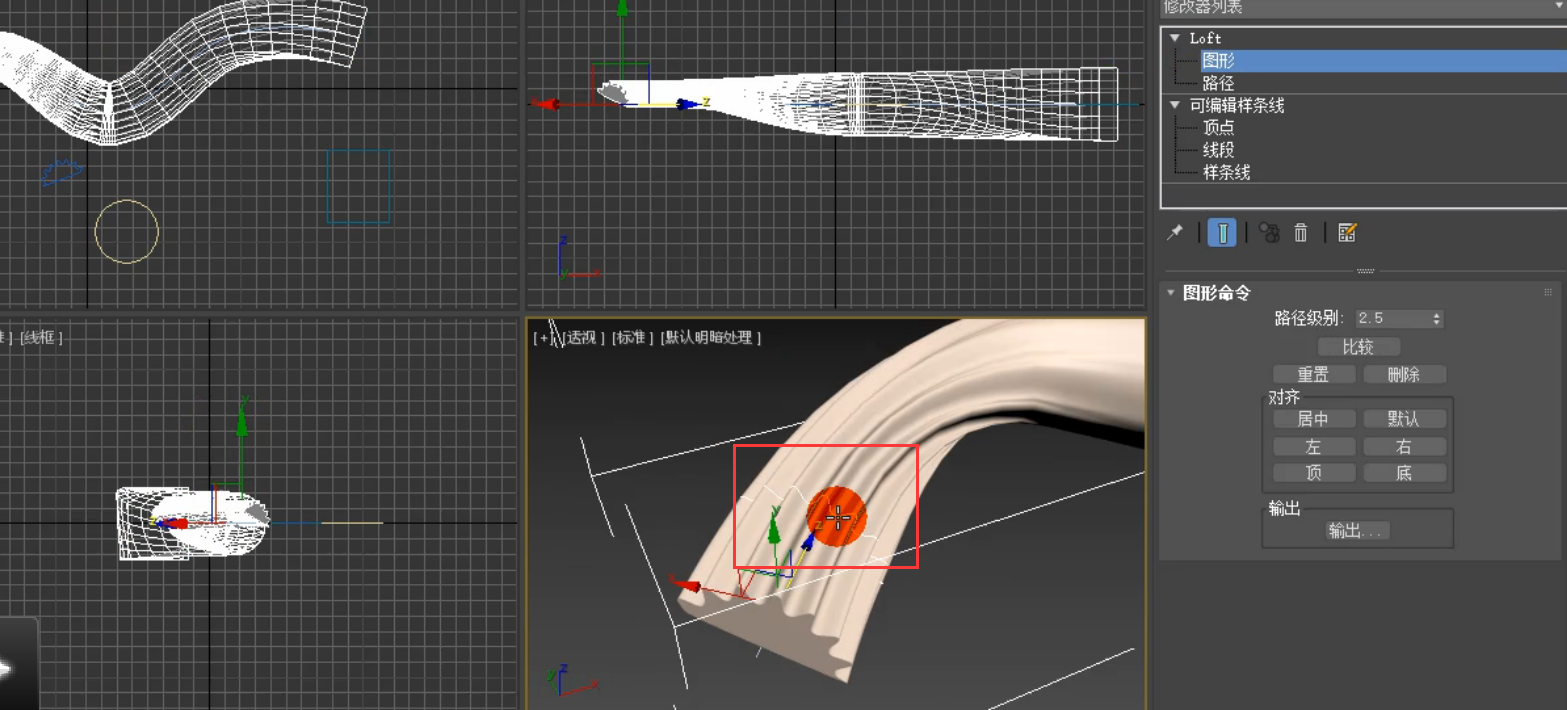
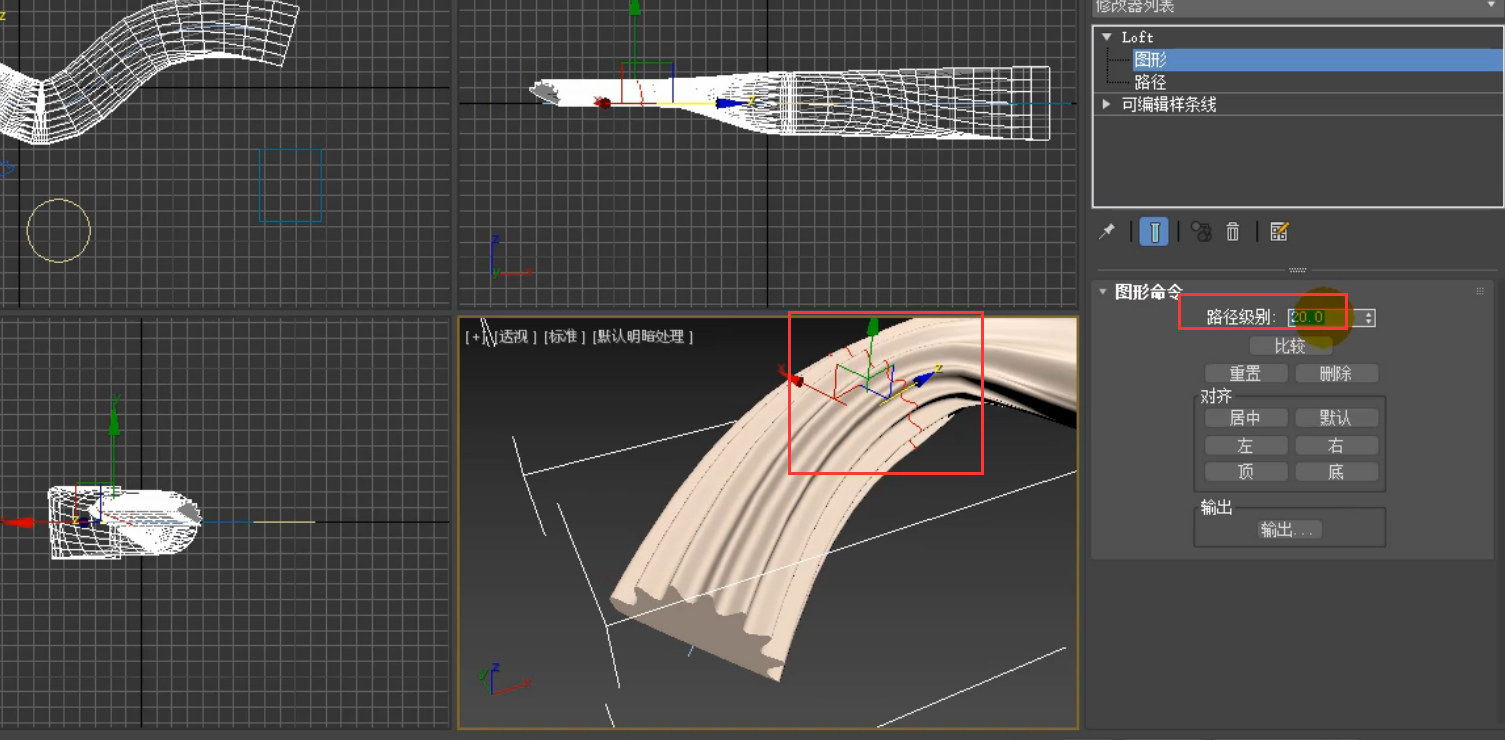
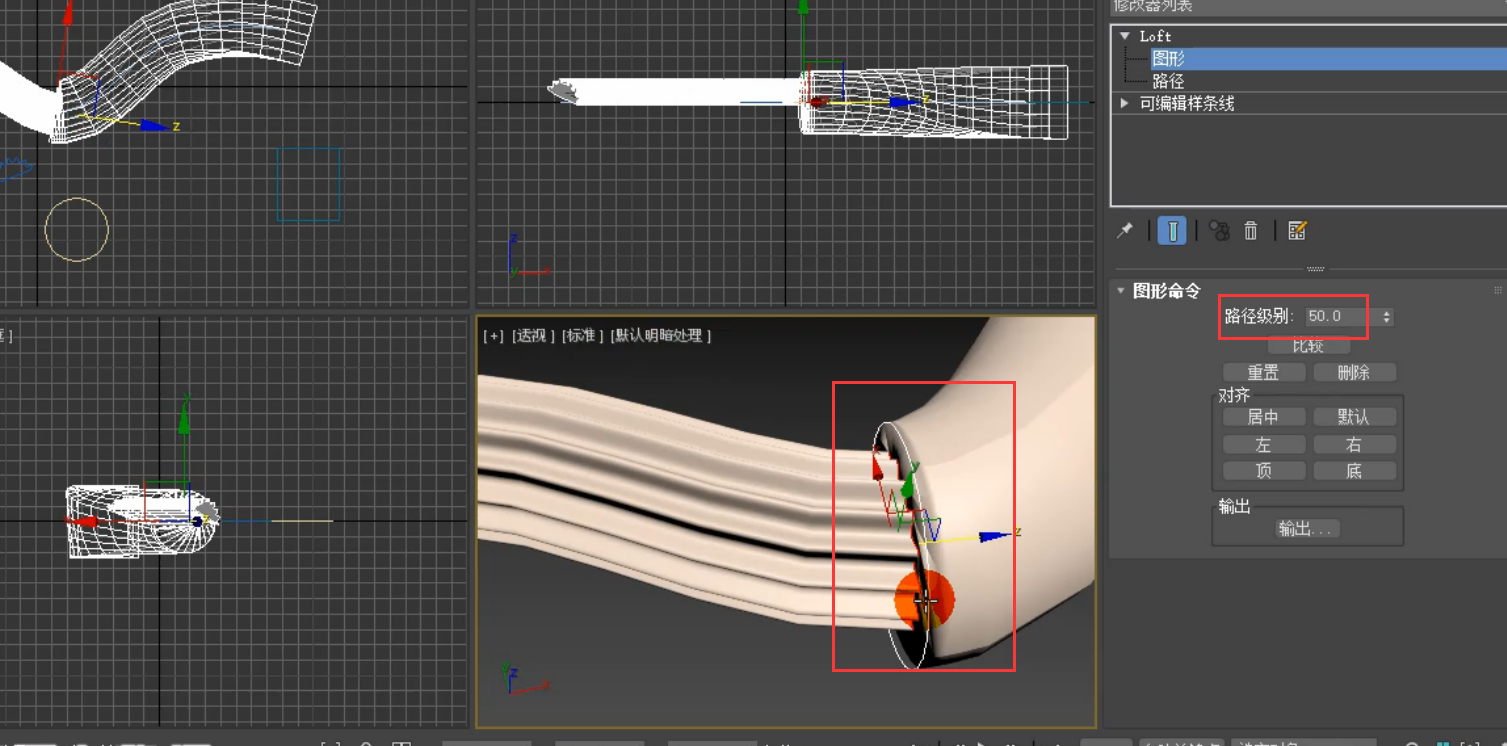


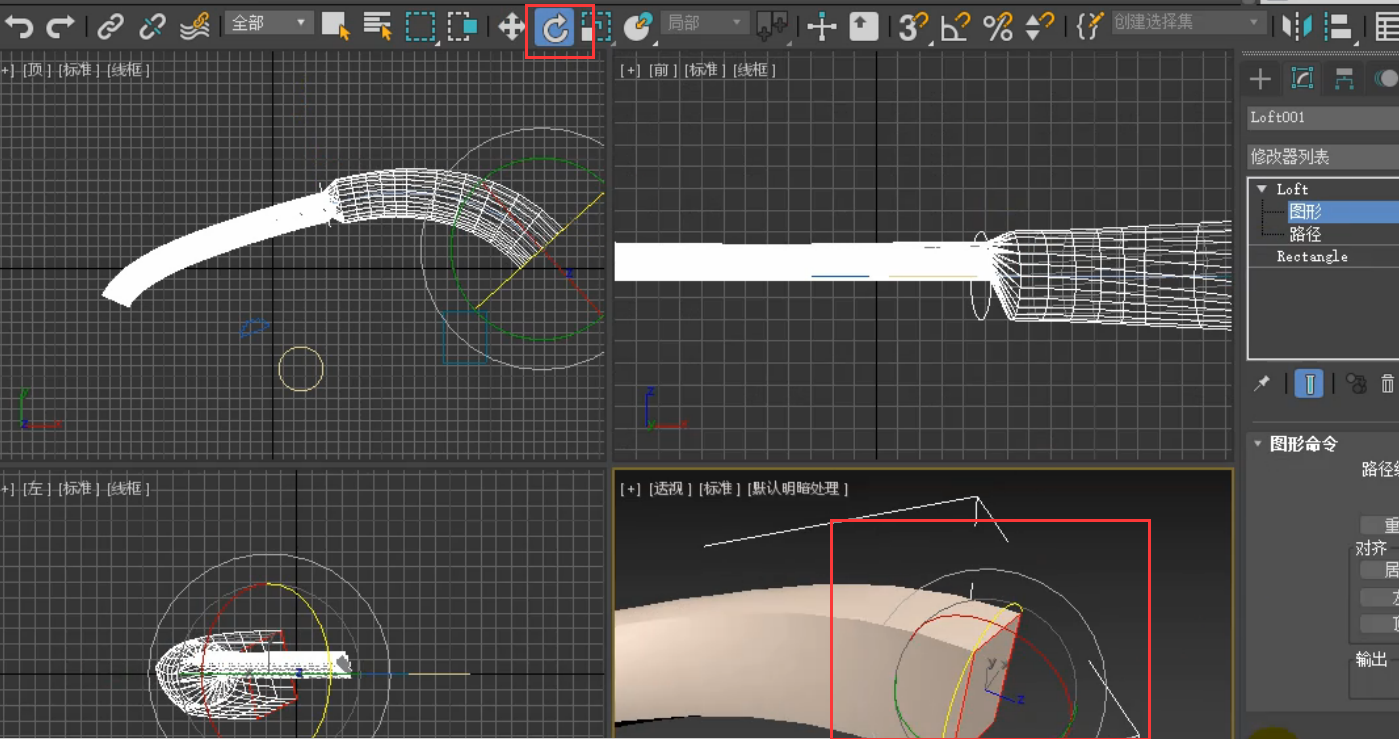

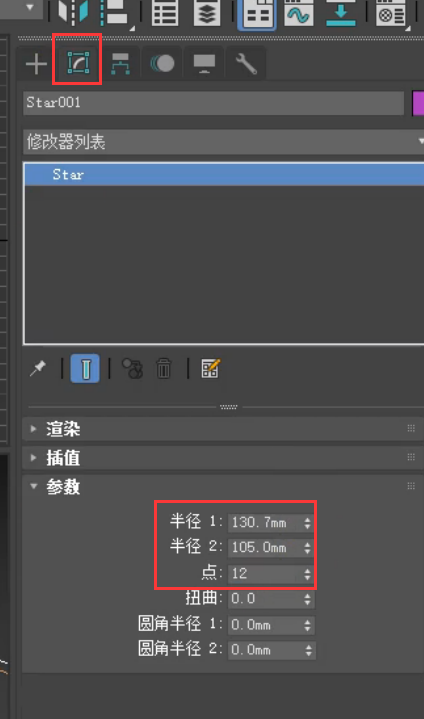
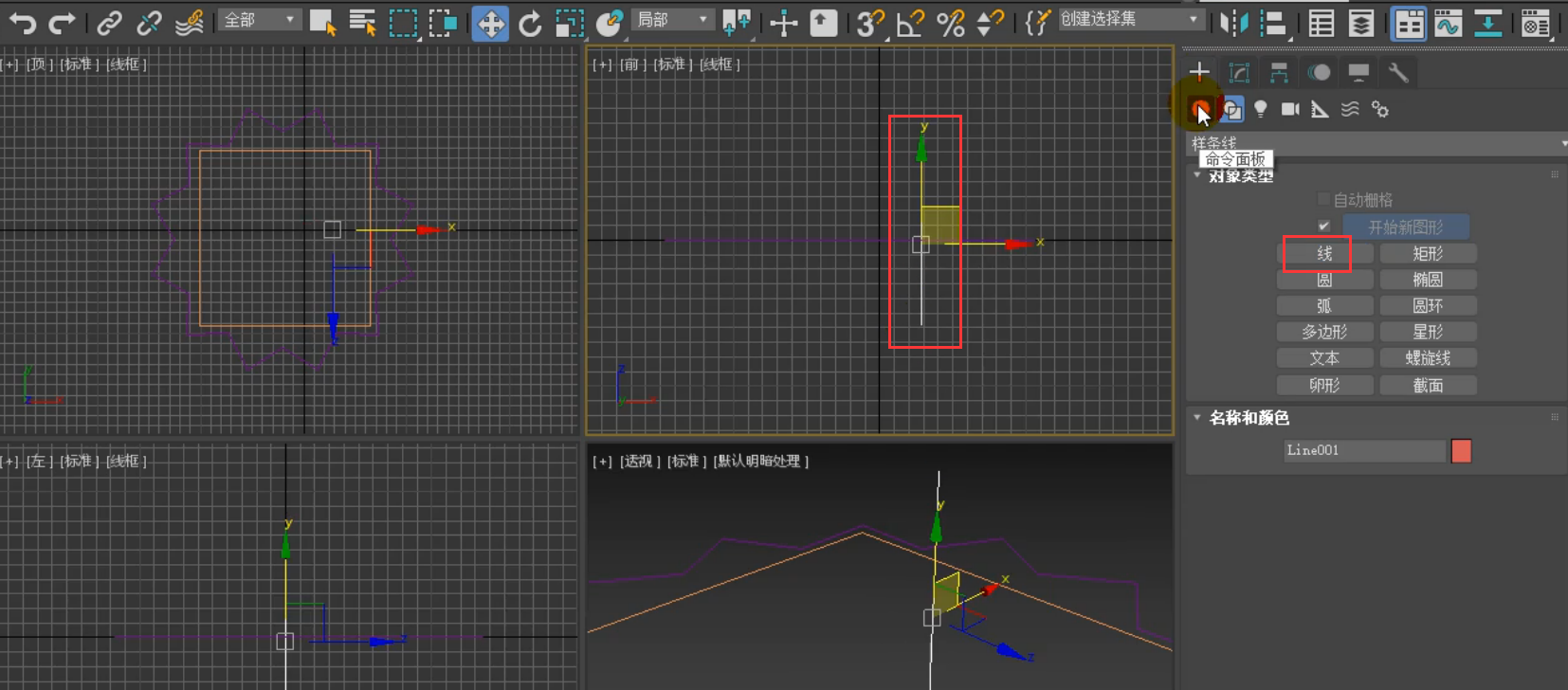


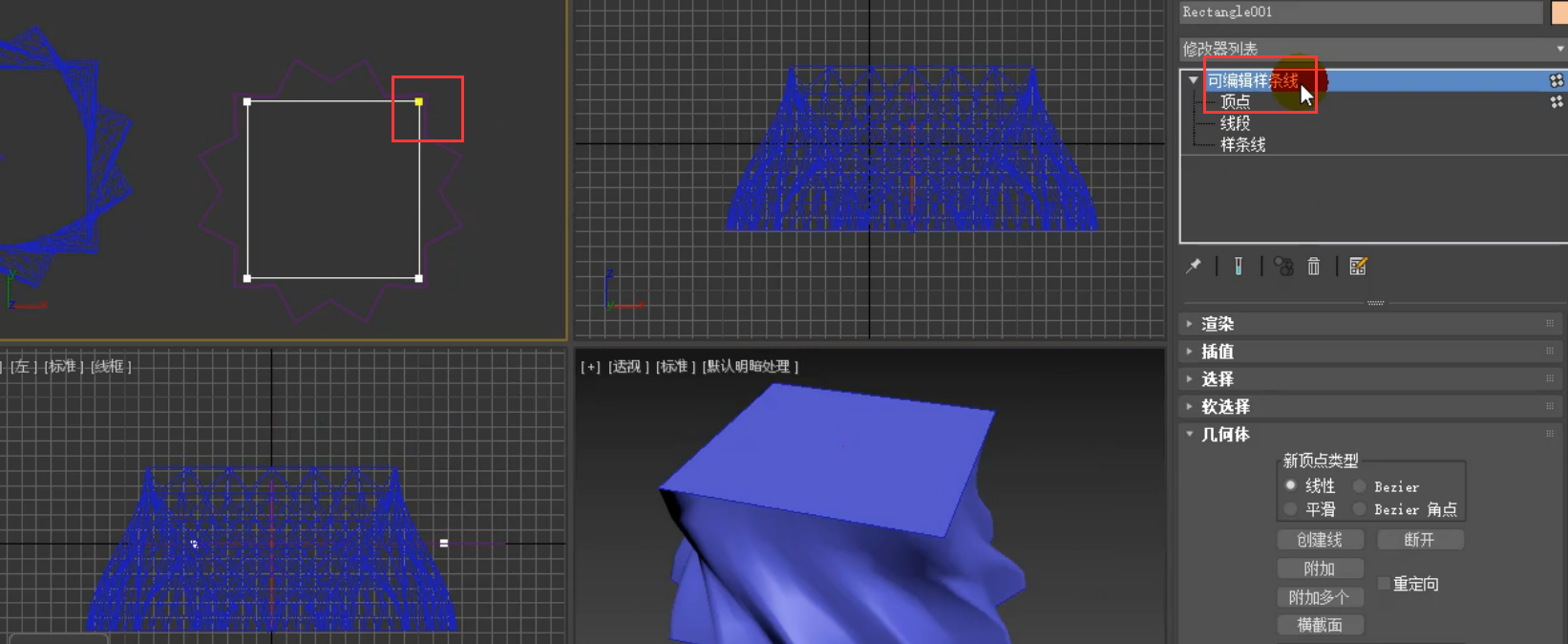
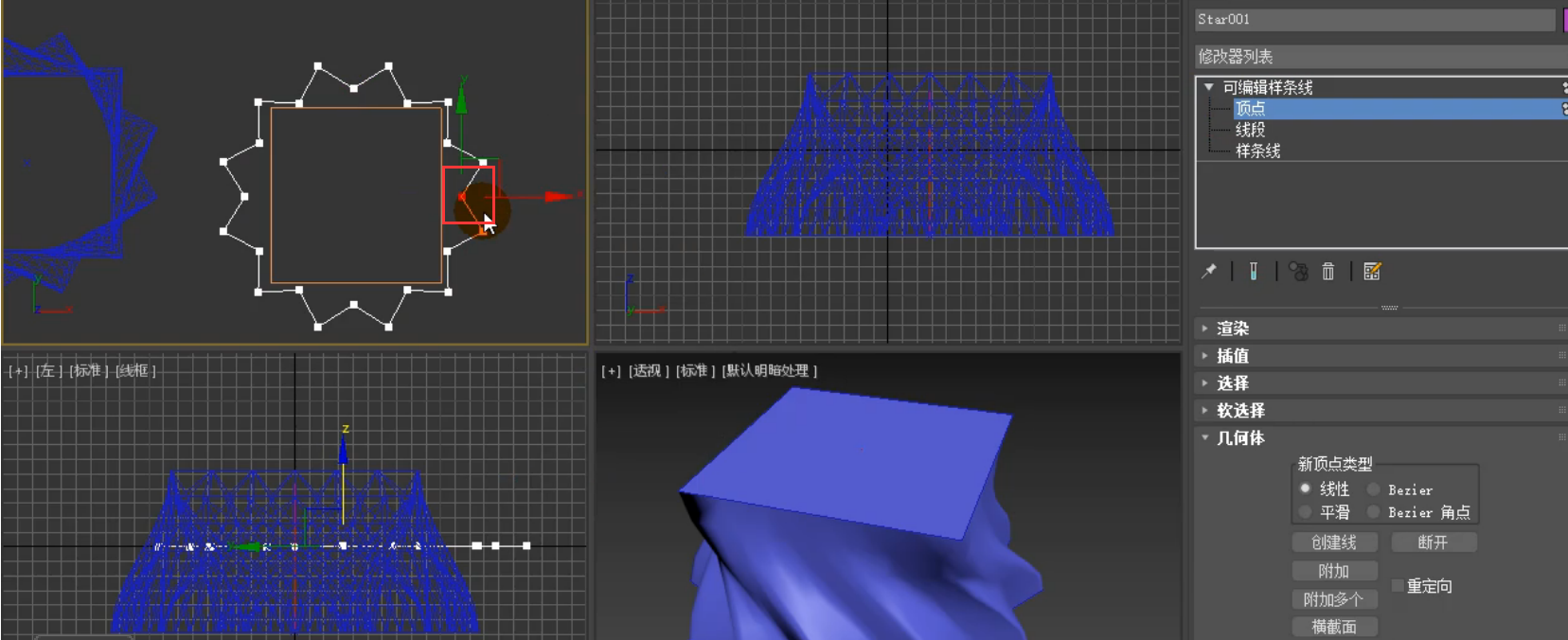

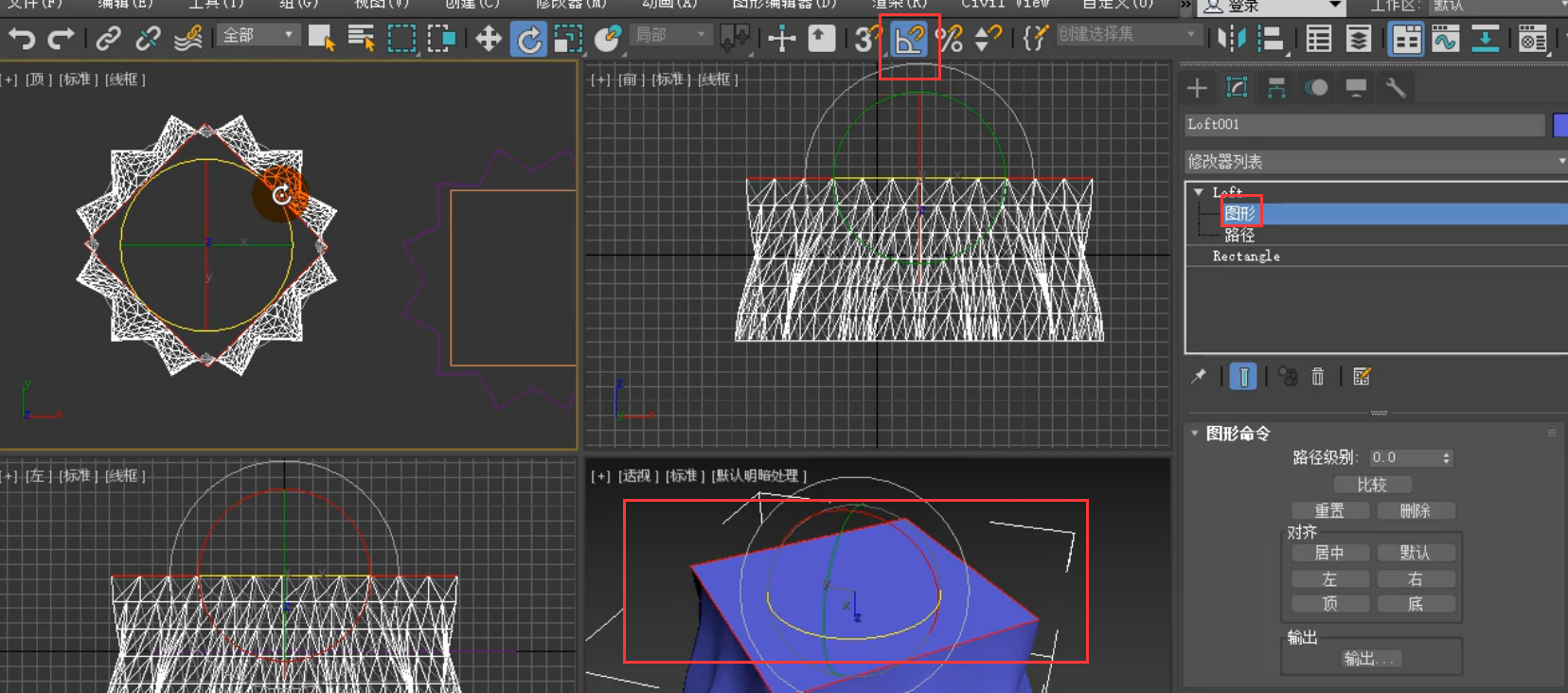
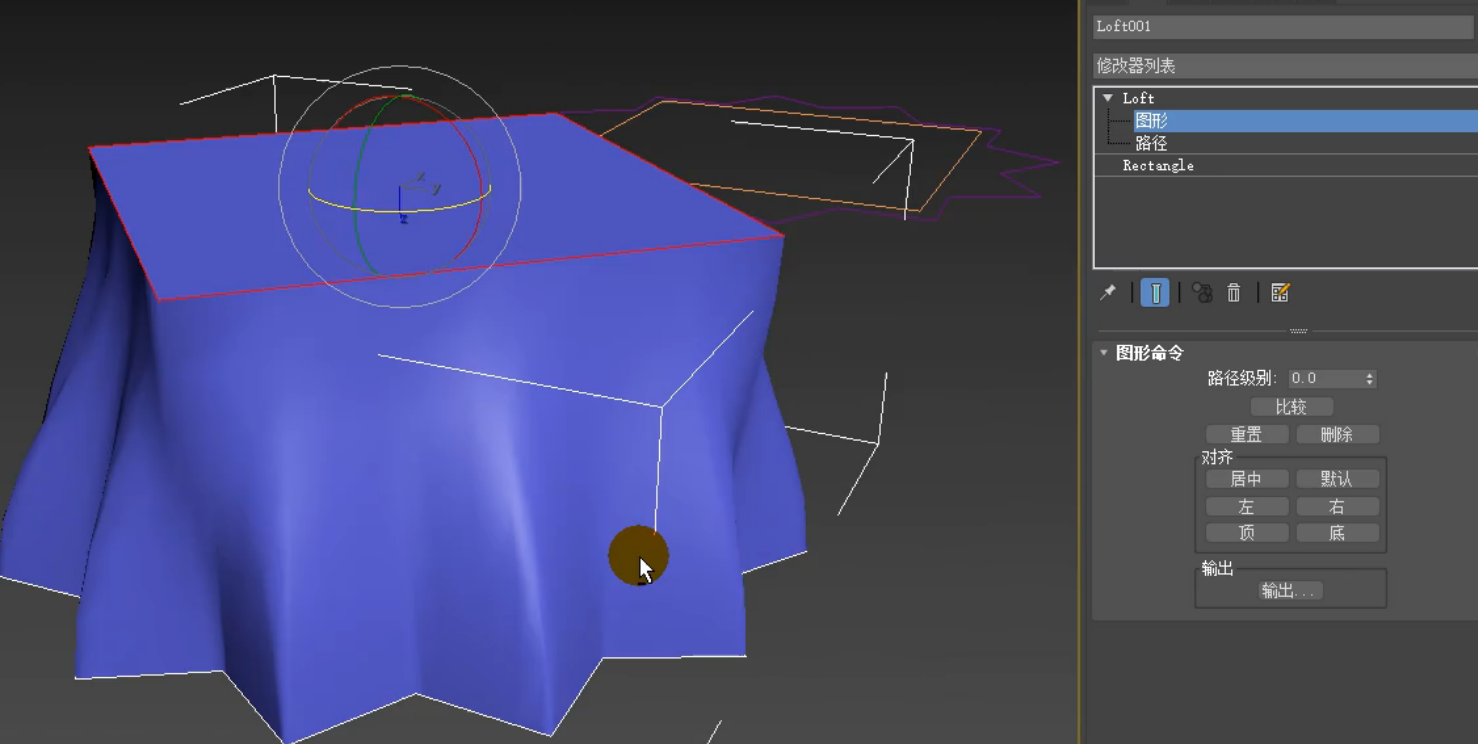

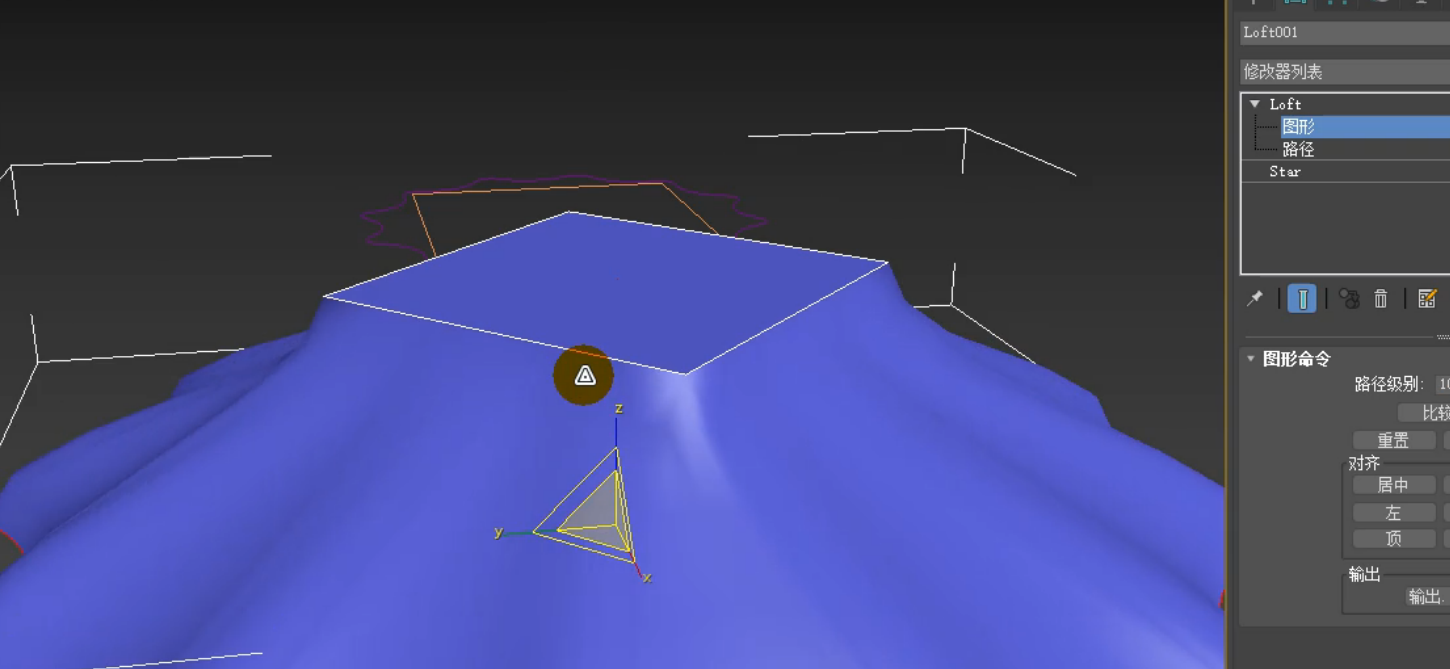






请先 !